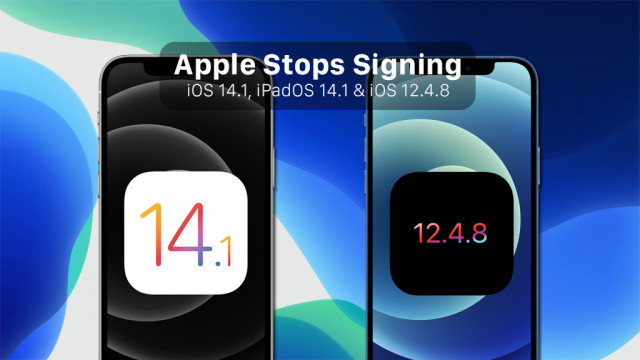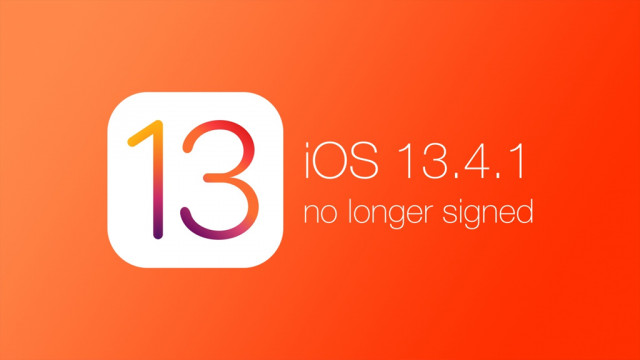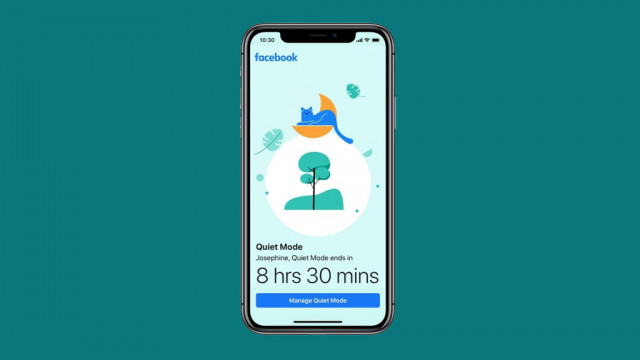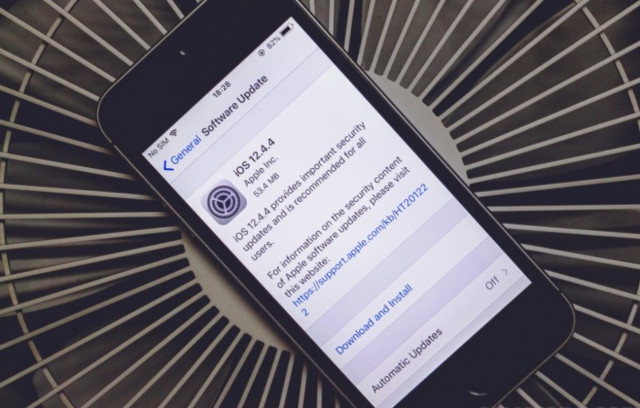2523
#1
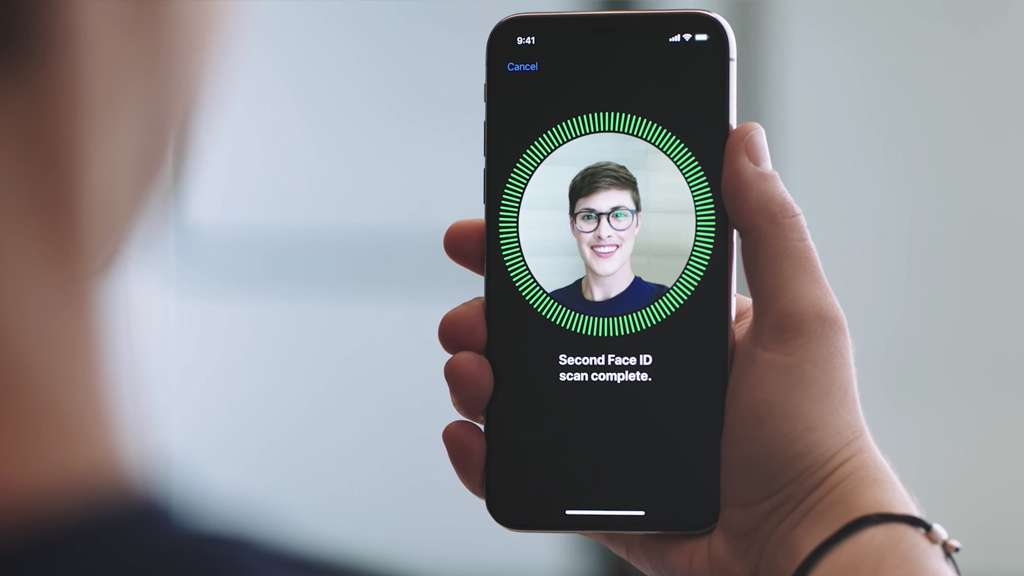
Trong bản thử nghiệm iOS 12 mới được phát hành vừa qua, Apple đã bổ sung thêm tính năng mới cho phép người dùng thiết lập khuôn mặt thay thế khi sử dụng tùy chọn bảo mật Face ID trên iPhone X. Sau đây là các bước thực hiện cài đặt chi tiết nhất, mời bạn cùng tham khảo nhé.
Nếu chưa biết cách nâng cấp trải nghiệm thử phiên bản iOS 12 beta thì có thể tham khảo cách thực hiện mà không cần đăng ký tài khoản của lập trình viên qua bài viết phía dưới nhé.
Cách thiết lập khuôn mặt thay thế cho Face ID trên iPhone X:
Bước 1: Mở Cài đặt trên iPhone X của bạn

Bước 2: Chọn mục Face ID và Passcode
Bước 3: Xác nhận mật khẩu mở máy nếu có

Bước 4: Trong giao diện tùy chọn chế độ bảo mật, bạn chọn Set Up an Alternate Appearance (Khuôn mặt thay thế) và nhấn nút Bắt đầu
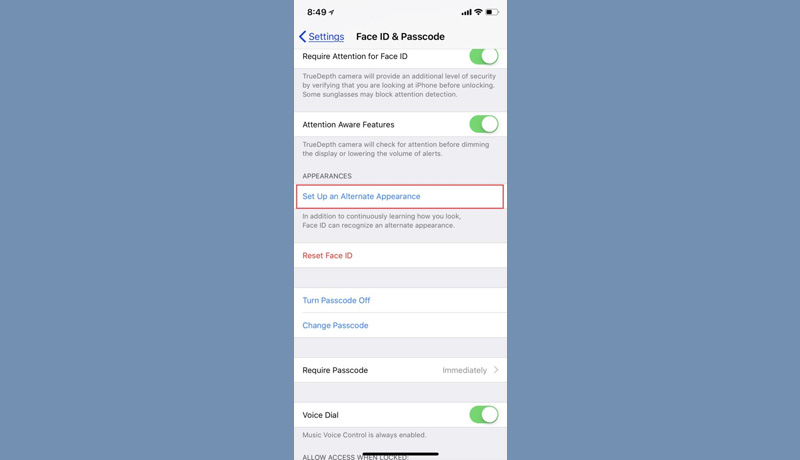
Bước 5: Tiến hành quét khuôn mặt với các góc cạnh theo yêu cầu và lưu trữ tùy chọn thay thế là xong.
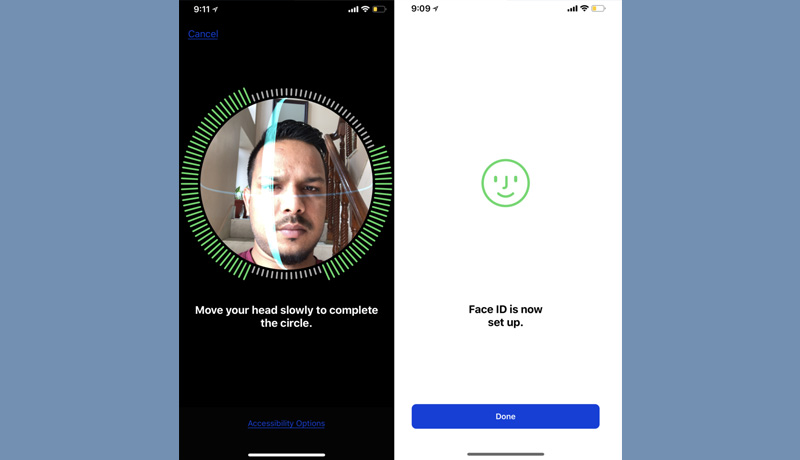
Xem thêm:
Last edited by a moderator: